
- •Лабораторная работа № 1
- •2D рисование с использованием графического пакета AutoCad
- •Цель работы
- •Теоретические положения
- •Составление макетов (макетирование)
- •Составление чертежей (работа с масштабом)
- •Распечатка файла
- •Задание на работу
- •Оформление отчета
- •1.5. Контрольные вопросы
- •Лабораторная работа № 2
- •3D рисование с использованием графического пакета AutoCad
- •Цель работы
- •Теоретические положения
- •Задание на работу
- •Оформление отчета
- •2.5. Контрольные вопросы
Министерство образования и науки РФ
ГОУ ВПО Тульский государственный университет
Кафедра
«Автоматизированных информационных и управляющих систем»
УТВЕРЖДАЮ
Декан факультета ЭиП
____________ Е.А.Федорова
"___"___________ 2010 г.
Методические указания к самостоятельной работе студентов
по дисциплине
«Информационные технологии»
Направление подготовки: 230100 Информатика и вычислительная техника
Специальность: 230102 – Автоматизированные системы обработки информации и управления
Специальность: 080801 – Прикладная информатика (в экономике)
Форма обучения очная
Разработчик:
к. т. н., доц. Баранова Е. М.
Тула, 2010 г.
Методические указания к самостоятельной работе составлены к.т.н., доцентом каф. АИУС Барановой Е.М. и обсуждены на заседании кафедры АИУС факультета экономики и права,
протокол № 1 от "31" августа 2010 г.
Заведующий кафедрой _______________ В.А.Фатуев
Методические указания к самостоятельной работе пересмотрены и утверждены на заседании кафедры АИУС факультета экономики и права,
Протокол № ____ от "___" ____________ 200__ г.
Заведующий кафедрой _______________ В.А.Фатуев
Лабораторная работа № 1
2D рисование с использованием графического пакета AutoCad
Цель работы
Получение навыков по изображению плоских объектов
Теоретические положения
Система AutoCAD 2008 позволяет вести графические работы с использованием различных шаблонов чертежей. При создании нового файла система AutoCAD 2008 предлагает выбор нескольких шаблонов (рис. 1).
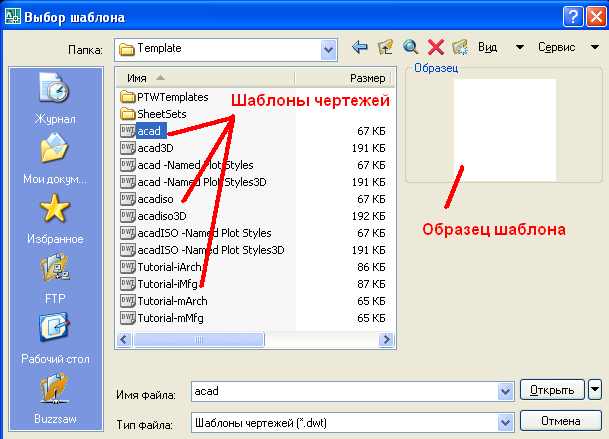
Рисунок 1. Выбор шаблона чертежа
Существуют шаблоны для составления двухмерных чертежей (2D шаблоны), а также шаблоны для изображения трехмерной графики (3D шаблоны). Шаблоны имеют разный размер и отличаются видом поверхности листа (двумерный/трехмерный вид).
Если требуется оформить чертеж с использованием какого-либо стандарта (стандарта предприятия или ГОСТа), заготовки стандартов или ГОСТов должны храниться в папке Template (рис. 1), и их также можно использовать в качестве шаблонов чертежей1.
После запуска системы AutoCAD 2008 откроется основное окно, в котором непосредственно выполняются графические работы2.
Вверху окна располагается главное меню и панель инструментов (рис. 2).

Рисунок 2. Главное меню. Панель инструментов
Внизу окна располагается строка состояния, в которой прописываются все выполняемые в системе команды, а также указаны некоторые необходимые действия из меню, например, ШАГ, СЕТКА, ПРИВЯЗКА и т. д. Здесь же возможно переключение между моделью и листом (рис. 3).
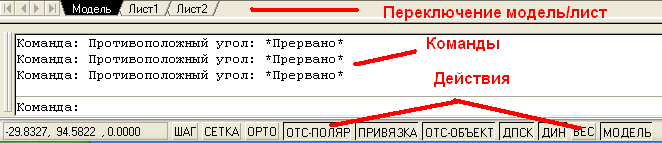
Рисунок 3. Строка состояния
Включенное действие ШАГ в строке состояния позволяет переводить непрерывный режим перемещения курсора в дискретный. Это необходимо для точного нахождения нужной координаты.
Включенное действие СЕТКА в строке состояния позволяет наносить в области размещения координатных осей сетки. Сетка позволяет соблюдать пропорции расстояния.
Включенное действие ОРТО (ортогональность) в строке состояния позволяет включать режим ортогонального перемещения мыши. Это режим позволяет наносить перпендикулярные линии.
Включенное действие ОТС-ПОЛЯР (полярное отслеживание) в строке состояния позволяет ограничивать перемещение курсора направлением под заданным углом. Полярная привязка задает шаг перемещения курсора в заданном направлении.
Включенное действие ПРИВЯЗКА в строке состояния позволяет соединять объекты в стык.
Включенное действие ОТС-ОБЪЕКТ (отслеживание объектов) в строке состояния позволяет располагать объекты под определенными углами или в определенной зависимости относительно других объектов чертежа при помощи вспомогательных линий.
Включенное действие ДПСК (динамическая пользовательская система координат) в строке состояния позволяет выравнивать 3D объекты друг относительно друга.
Включенное действие ДИН (динамический ввод) в строке состояния позволяет обеспечивать командный интерфейс в области курсора, позволяющий удерживать фокус в области построения. Сведения, отображаемые в подсказках, рядом с курсором динамически обновляются по мере перемещения курсора.
Включенное действие ВЕС в строке состояния позволяет отображать линии в соответствии с весами (толщинами линий).
Включенное действие МОДЕЛЬ в строке состояния позволяет переключать режим разработки графического проекта (Модель/лист). Режим Модель – режим разработки проекта (черный фон), режим лист – режим просмотра проекта (белый фон).
Также в нижней части экрана расположена координатная ось (рис. 4).
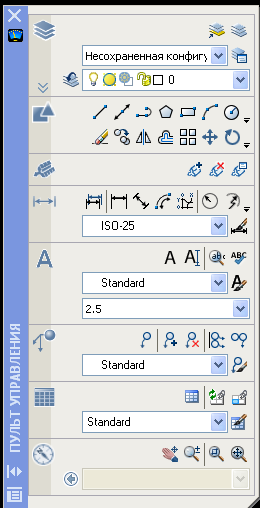
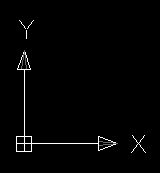
Рисунок 4. Координатная ось
В произвольной области экрана (слева или справа по желанию пользователя) находится пульт управления, на котором располагаются наиболее часто используемые элементы чертежа (рис. 5).
Рисунок 5. Пульт управления
Для работы в режиме 2D необходимо на панели инструментов установить режим 2D Рисование и аннотации3 (рис. 2). Возможен также выбор режима Классический AutoCAD.
Начать работу желательно с установления сетки. Для этого в строке состояния необходимо включить действие Сетка. Положение курсора отмечается двумя ортогональными отрезками (рис 6).

Рисунок 6. Сетка и курсор
В системе AutoCAD возможно выполнение графических работ как в масштабе (составление чертежей), так и без него (составление макетов).
